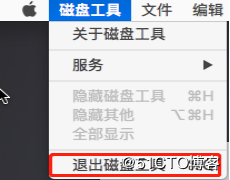怎么在VMWare12中安装Mac OS X系统?相信很多没有经验的人对此束手无策,为此本文总结了问题出现的原因和解决方法,通过这篇文章希望你能解决这个问题。
提前准备的条件:
1, VMWare 12箴
2, Unlocker208补丁工具(因为VMWare本身不支持Mac OS X的安装,需要打个补丁才能安装Mac OS X)
3, Mac OS X光盘映像(Mac OS X 10.11.1 (15 b42) .cdr)
<强>二、安装:
2.1,安装VMWare工作站12箴
,,,,,这一部比较简单,可以官网下载软件,傻瓜式安装。
2.2,给VMWare打补丁。
用为VMWare不支持Mac OS X的安装,需要打了补丁才有Mac OS X项,安装苹果系统。
解压Unlocker208.zip,右击win-install。cmd,选择“以管理员身份运行”,待补丁打好以后,窗口会自动关闭。
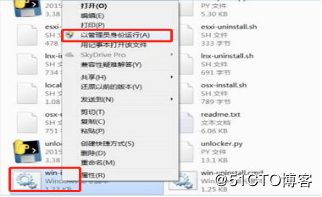
此时客户机操作系统中会出现苹果Mac OS X (M)选项,表明打补丁成功。

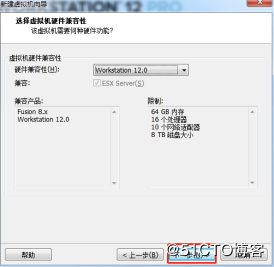

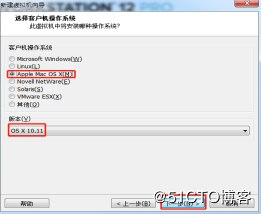
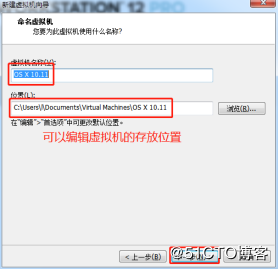
之后一直下一步就行了,直到下面
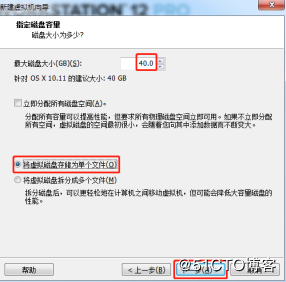
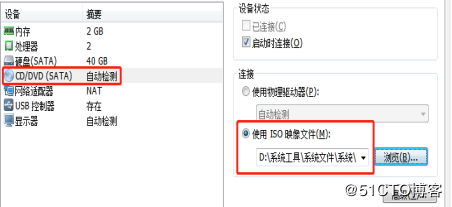
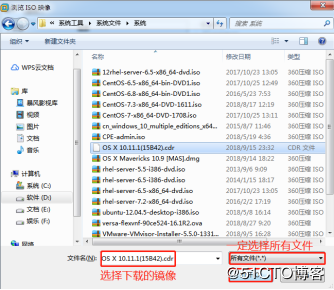
开启虚拟机会报这样的错误:
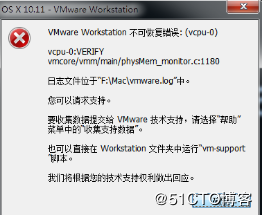
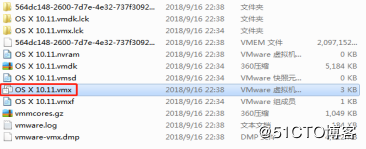
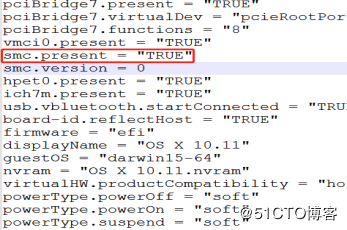
三、启动VMWare开始安装Mac OS X
虚拟机正常启动,首先会在黑色背景上显示一只白色的苹果,耐心等待进度条走完。
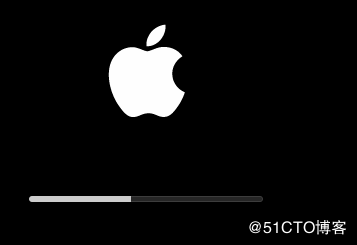
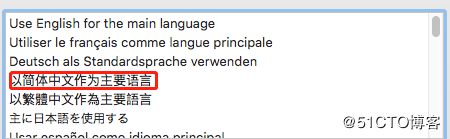
此处我们不可以直接点击“继续”去安装Mac OS X,这是因为我们还没抹掉虚拟机的硬盘。Mac OS X的“抹掉”(erase)和Windows的“格式化”(format)是同义词。此时需要点击屏幕顶部a菜单栏上的“实用工具"→“磁盘工具”,启动“磁盘工具”。
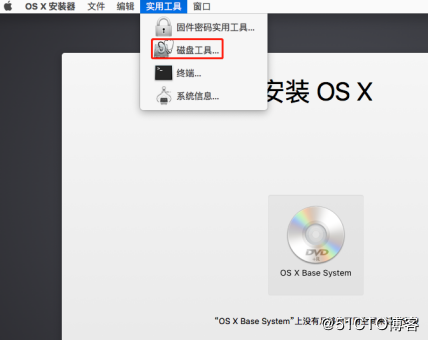
先在左侧栏里选中“Vmware Virtual SA……”,然后点击工具栏里的“抹掉”。
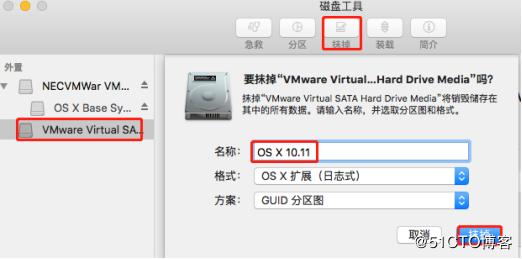
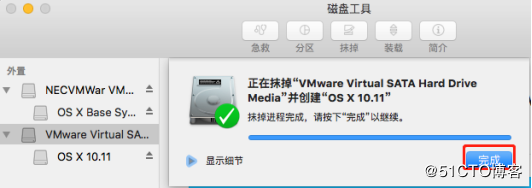
完成后,点击屏幕顶部菜单栏上的“磁盘工具”→“退出”,点击“继续”即可。